有的时候由于工作需要,需要将少量的内容打印到一张纸上。但是,如果让少量的内容直接打印到一张A4纸上,是相当的浪费,因为打印内容少,仅为页面的三分之一左右。那么,我们可以这样做,让少量的内容打印到半纸张上,这样,就能让同一张纸打印出两份相同的少量内容,之后,再将打印纸张从中间裁剪,分为两份。现在,我们要做的就是,如何将页面平均分为两份,每份各输入少量的相同或不相同的内容,然后打印出来,裁剪。
word打印——Word均分打印怎么操作
在Word中,我们可以使用“拼页”的方法来实现,这是最简单最实用的方法了。
首先,在页面的上半部分和下半部分输入相应内容,注意,中间使用回车键换行隔开,接下来,进行如下设置。执行菜单操作“文件”→“页面设置”,弹出对话框!在页边距那里,设置好左右边距相等,内外侧边距相等。然后,在页面范围之多页那里,设置为“拼页”,然后实现预览,别看着就像两张打印纸,其实,是同一张打印纸的两部分,直接将其打印出来,是打印到一张纸上,打印完成,将纸张对折,从中裁剪即可。
键盘上F9下面即0旁边有个“-”符号。一直按着这个符号就会出现虚线。鼠标点到虚线前头,后点插入~符号~字体~Wingdings~点第二个剪刀。就行了。(如果想自由移动可以把虚线和剪刀一起加上文本宽)。
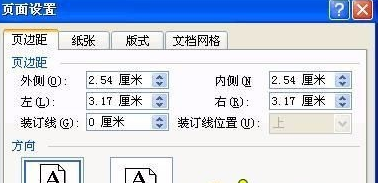
怎样用word打印图片?
1、首先,打开WORD,根据图片长宽将页面设置为横向或纵向(点击“文件”——“页面设置”,在“页边距”选项卡的“方向”中选择“纵向”或“横向”);2、插入1张图片,鼠标右键点击该图片,点击“设置图片格式”,在“版式”选项卡中将“环绕方式”设置为“衬于文字下方”,点击“确定”。通过鼠标调整图片大小为整张A4纸的1/4,简便方法是:先将图片左上角与A4纸的左上角对齐,可适当留出一定边距,否则可能打印不全。然后用鼠标点中图片右下角的圆点,将图片拉至整张A4纸大小,再拉至图片左边与上边中间圆点的位置对齐,则正好为1/4大小。3、其余3张图片也按前述方法设置,并将相互间位置排列好。4、打印即可。注意,调整图片位置可以鼠标拖移,也可用键盘的上下左右箭头移动,进行微调时先按住“Ctrl”键,再用箭头移动。
想必在办公中大家时常会打印各种各样的文件吧,大部分人只知道,打印当前页面或者是整个文档,其实,在Word打印中也存在着许多窍门,如果大家还想了解更多与之有关的信息,欢迎关注我们优词网的官网。
 站长资讯网
站长资讯网